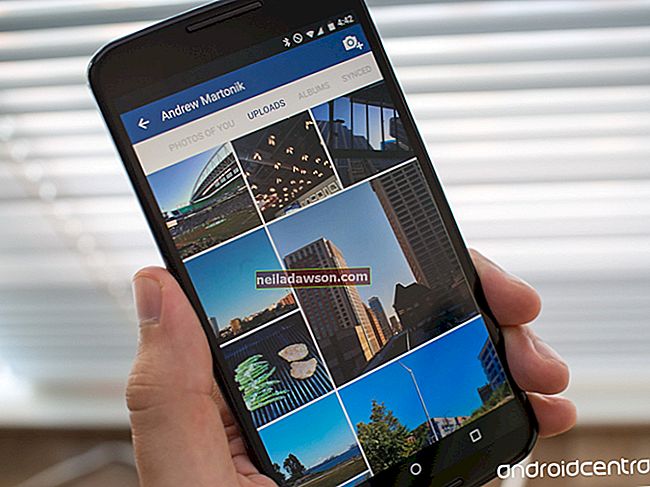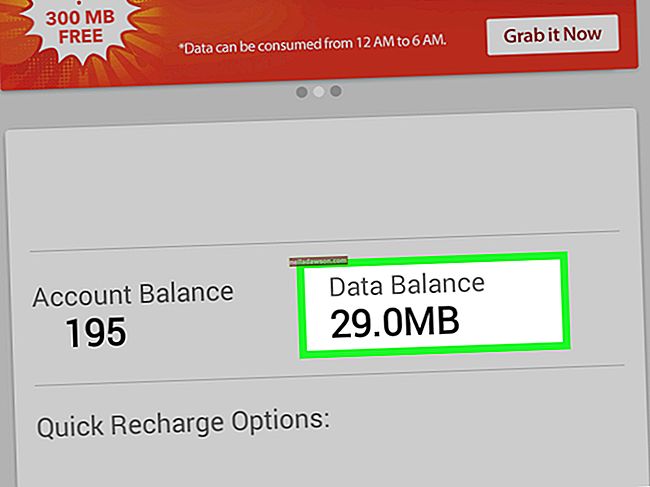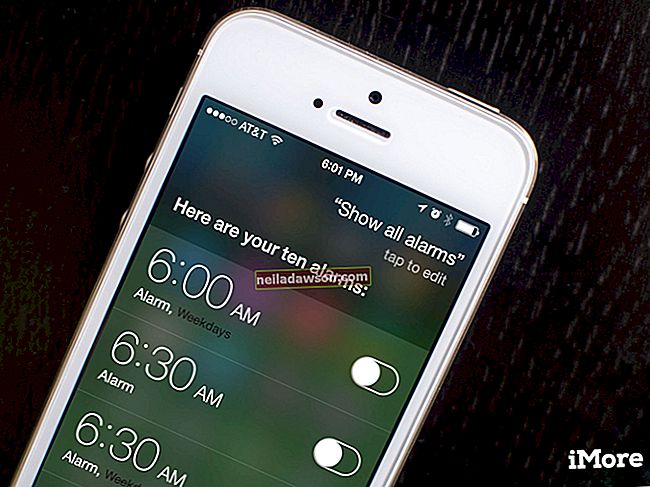Norėdami ištrinti failus iš kietojo disko, galite naudoti „Windows Explorer“, operacinės sistemos vietinį failų tvarkytuvą, tačiau programa riboja vartotojo kontrolę. Kai kuriais atvejais „Explorer“ gali neleisti pašalinti ar keisti duomenų, net jei tai nėra sistemos failas. Duomenų valdymas per komandinę eilutę kartais yra geriausias būdas; administratoriai gali naudoti komandą „del“, kad priverstų pašalinti failus iš sistemos. Nors „Windows Explorer“ veikia daugeliu atvejų, jei jūsų verslo kompiuteriai buvo užkrėsti kenkėjiška programa, jums gali prireikti galingesnių valdiklių, kad pašalintumėte grėsmę. Norėdami pasiekti geriausių rezultatų, naudokite komandą „del“ saugiuoju režimu.
1
Iš naujo paleiskite kompiuterį. Norėdami įkelti „Windows Advanced Boot Options“, įkrovos ekrane paspauskite „F8“.
2
Rodyklių klavišais pasirinkite „Saugusis režimas“, tada paspauskite „Enter“, kad paleistumėte į „Windows“ saugųjį režimą.
3
Paspauskite „Windows-R“, kad paleistumėte „Run“, arba spustelėkite „Pradėti“ ir meniu pasirinkite „Vykdyti“. Į dialogo langą įveskite „cmd.exe“ (be kabučių) ir spustelėkite „Gerai“.
4
Įveskite „cd“ komandinėje eilutėje ir paspauskite „Enter“, kad pereitumėte prie disko šaknies.
5
Į komandų eilutę įveskite:
del / f [diskas]: [aplanko kelias] [failo pavadinimas]. [failo plėtinys]
Pakeiskite „[diskas]“, „[aplanko kelias]“, „[failo pavadinimas]“ ir „[failo plėtinys]“ į jūsų sistemai tinkamą informaciją.
6
Norėdami priverstinai ištrinti failą, paspauskite „Enter“. Paspauskite „Y“, jei norite paraginti ištrinti.